如何设置使得pr的效果控件下显示关键帧
当我们在使用pr软件的时候,如果软件中的效果控件功能下,无法显示关键帧的话,应如何解决呢?接下来就由小编来告诉大家。
具体如下:
1. 第一步,打开电脑中的pr软件,然后创建一个浅色颜色遮罩。

2. 第二步,使用鼠标将创建的颜色遮罩拖入右边的时间轴上。
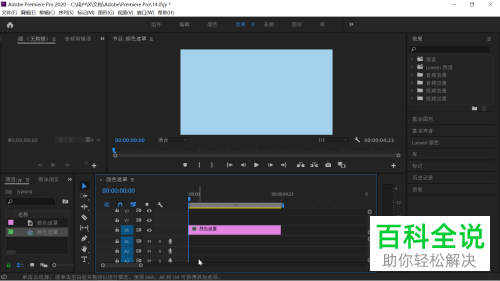
3. 第三步,导入一个素材至项目区后,也将该素材拖动至右侧的时间轴中。

4.第四步,导入第二段素材,然后将其再拖动至时间轴上。

5. 第五步,鼠标左键点击选中第一段素材,然后移动到上部工具栏,依次点击编辑-效果控件-运动选项,在运动菜单下,点击缩放选项,再使用鼠标点击右边的数字不放,并左右拖动从而改变数字大小,在鼠标拖动的同时,观察右边视频预览区的画面大小,调节到合适位置后释放鼠标左键。如下图,可以看到运动右边的小窗口没有显示关键帧。
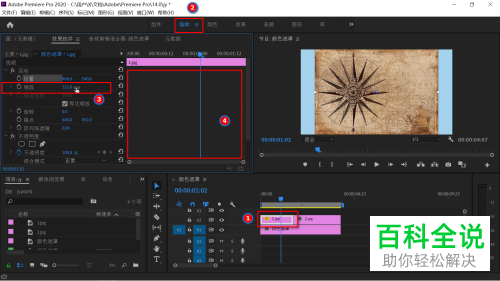
6. 第六步,使用鼠标点击时钟图标,然后图标就会变成里面带斜线的蓝色样式,此时关键帧的窗口中就会显示关键帧了。

以上就是小编为大家带来的pr软件的效果控件下不显示关键帧的解决方法。
赞 (0)

